卫生间挡水条地面节点-室内地面类节点图图文教程发布时间:2022年02月28日 08:01
虎课网为您提供字体设计版块下的卫生间挡水条地面节点-室内地面类节点图图文教程,本篇教程使用软件为AutoCAD(2022),难度等级为高级挑战,下面开始学习这节课的内容吧!
本节课主要分享,室内CAD节点详图,地面篇-卫生间挡水条地面节点绘制,有问题的同学可以下方评论区留言。
那就开始学习吧!

1.打开CAD,卫生间挡水条地面节点复制【CO】出来,结构顺序:楼板、界面剂、防水层、水泥砂浆、水泥砂浆粘结层、地砖。
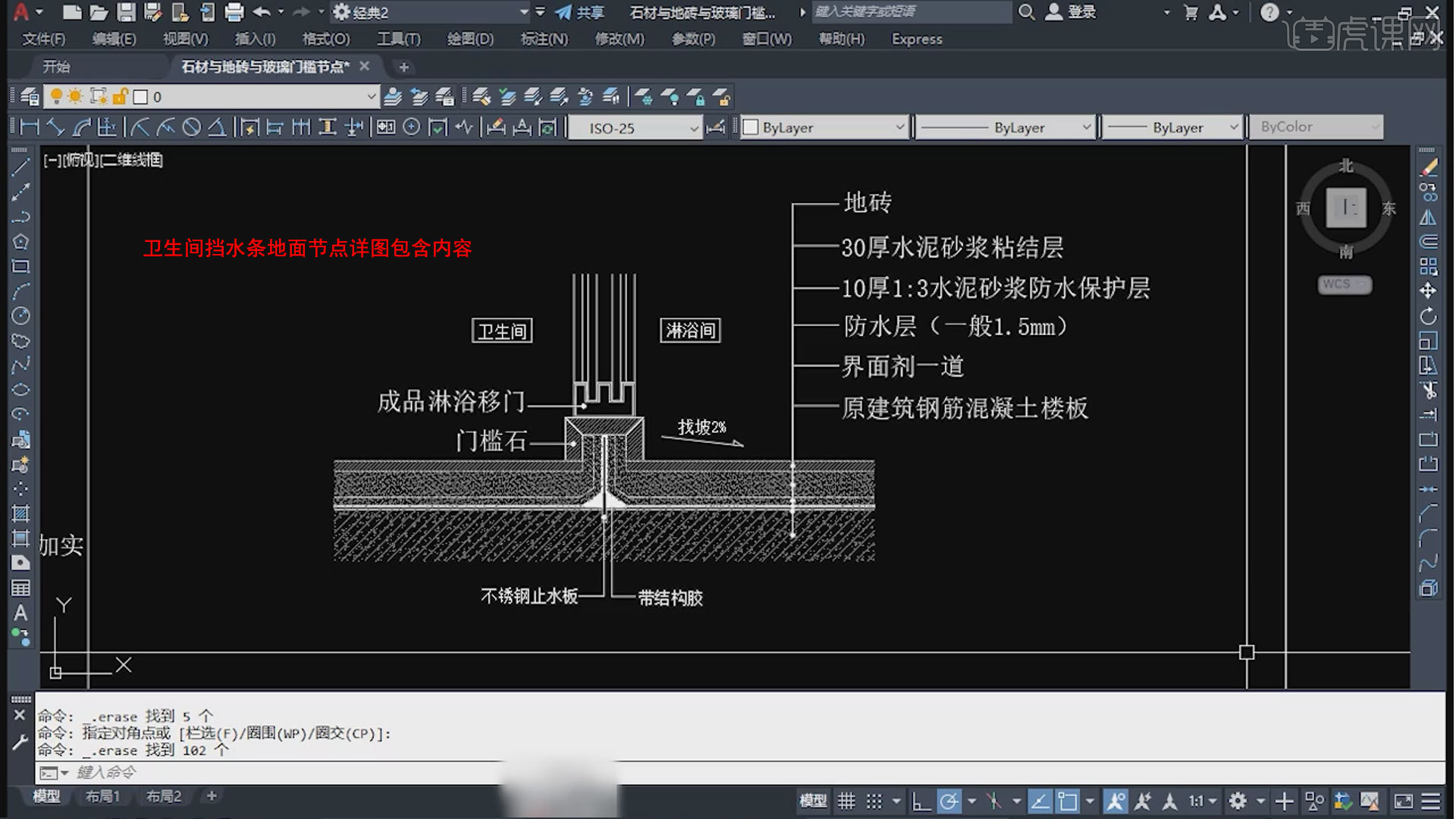
2.矩形工具【REC】绘制矩形,输入【X】分解矩形,选择底下线段【CO】复制到上方做分区,底下是原始区域上面是施工区域,暂时单线代表【界面剂】。
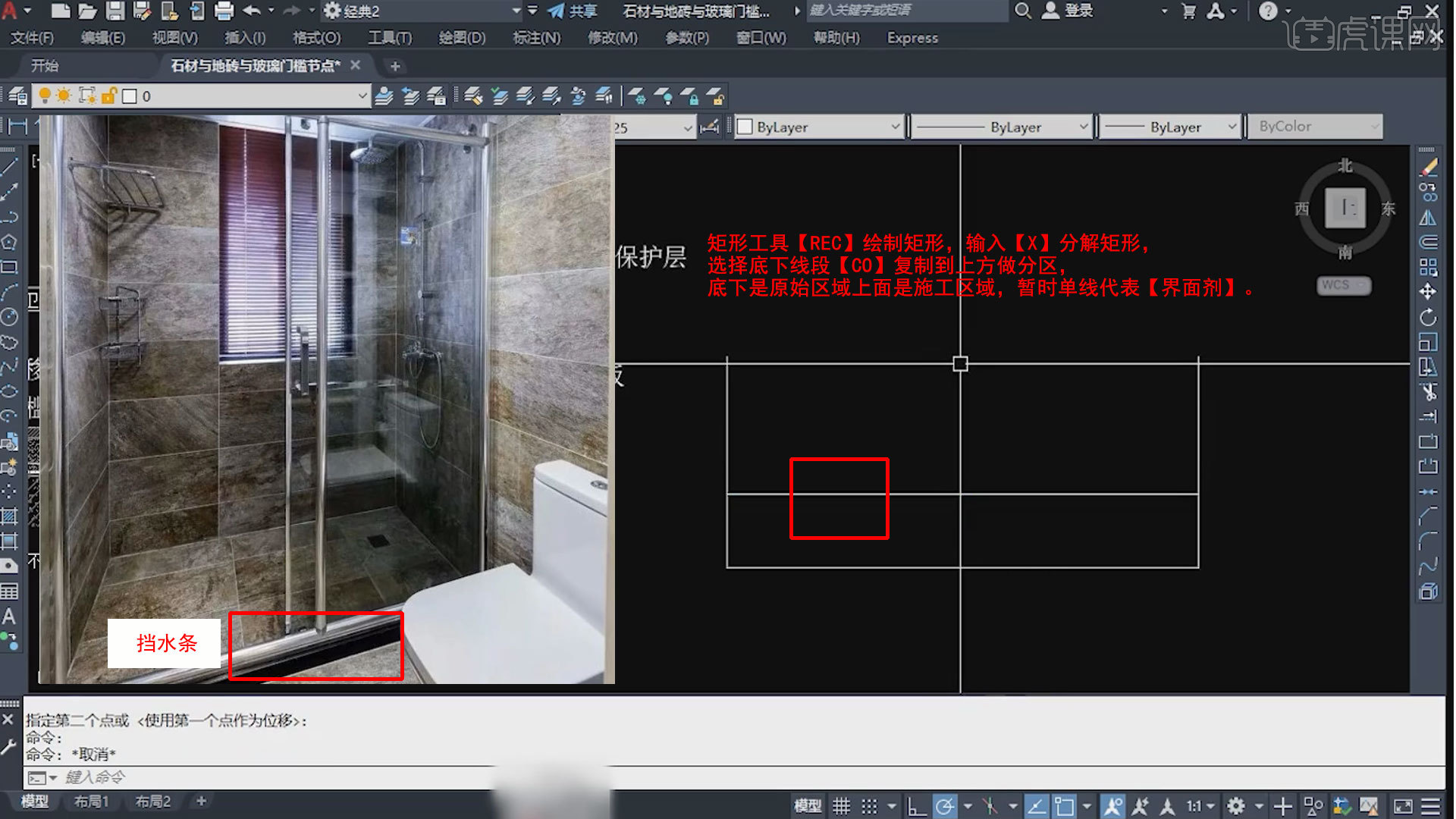
3.线段偏移【2】预留界面剂和防水层的厚度,偏移【10】代表水泥砂浆防水保护层,偏移【30】代表水泥砂浆粘结层,偏移【10】代表地砖,中点位置绘制【90*50】的挡水条。

4.竖线向左右分别偏移【45】删除中点竖线,地砖上面偏移【50】代表挡水条高度,石材厚度往里偏移【20】修剪好快捷键【F】,中点位置往下绘制【100】的不锈钢止水板
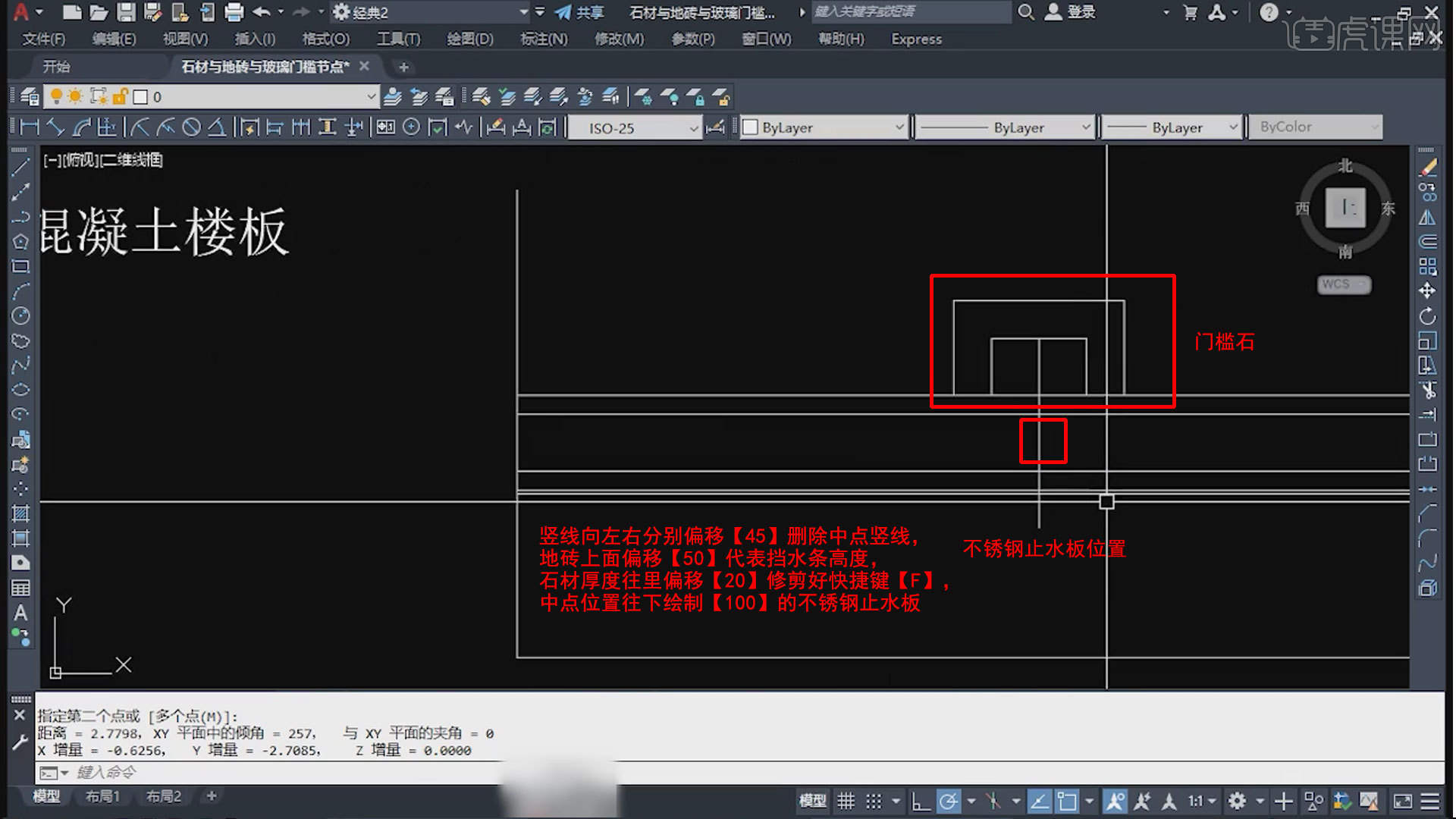
5.竖线向左右分别偏移【2.5】删除中点竖线代表【不锈钢止水板】,修剪【TR】剪掉多余部分线段,止水板在水泥砂浆层各往右走【10】代表【结构胶】然后绘制斜坡。
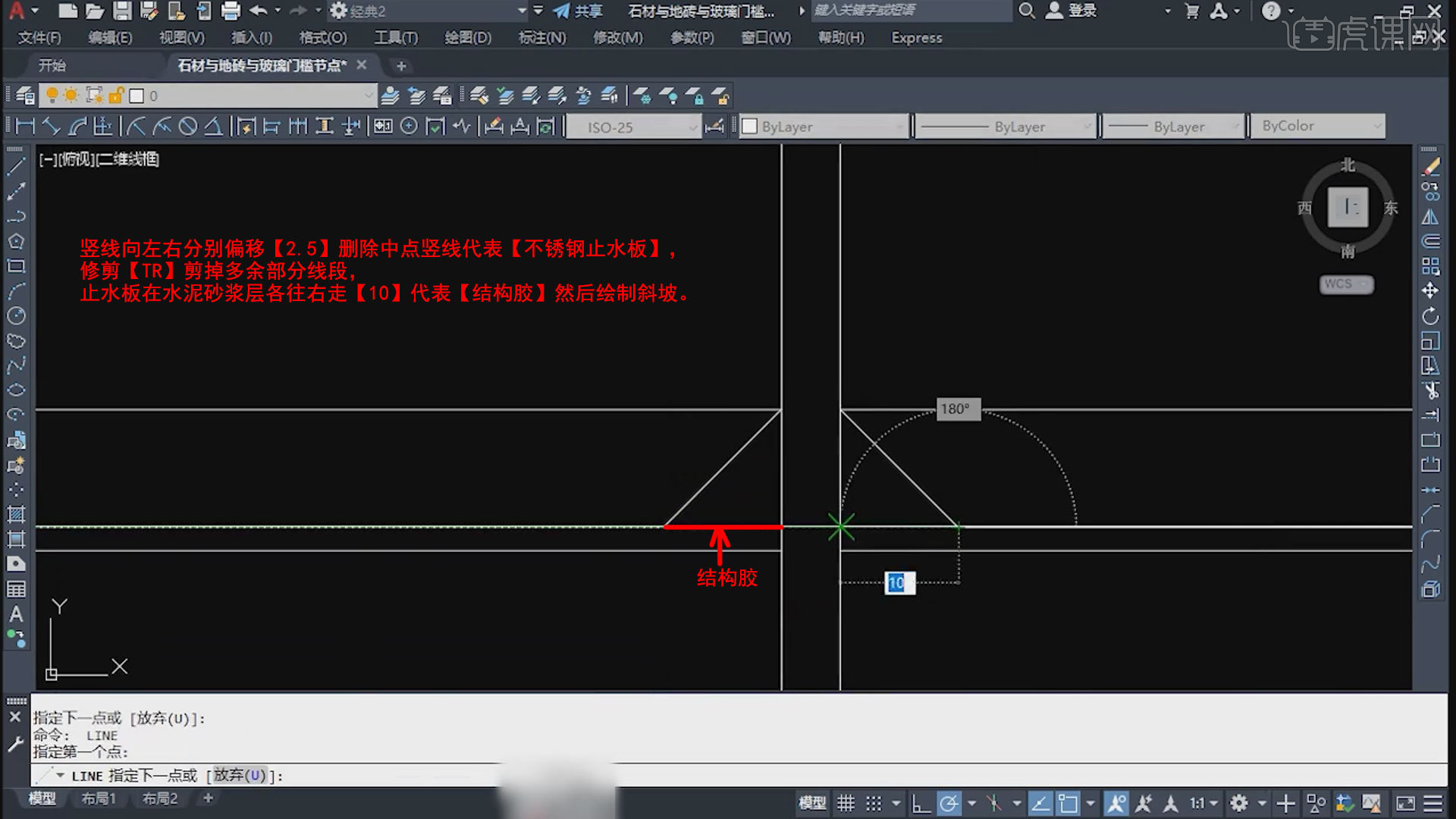
6.绘制多段线【PL】双击线段宽度【W】尺寸【2】代表界面剂和防水层,拖动夹点往外拉伸【1】,止水条旁边的三角区域填充图案【SOLID】比例【1】,镜像【MI】绘制另一边。
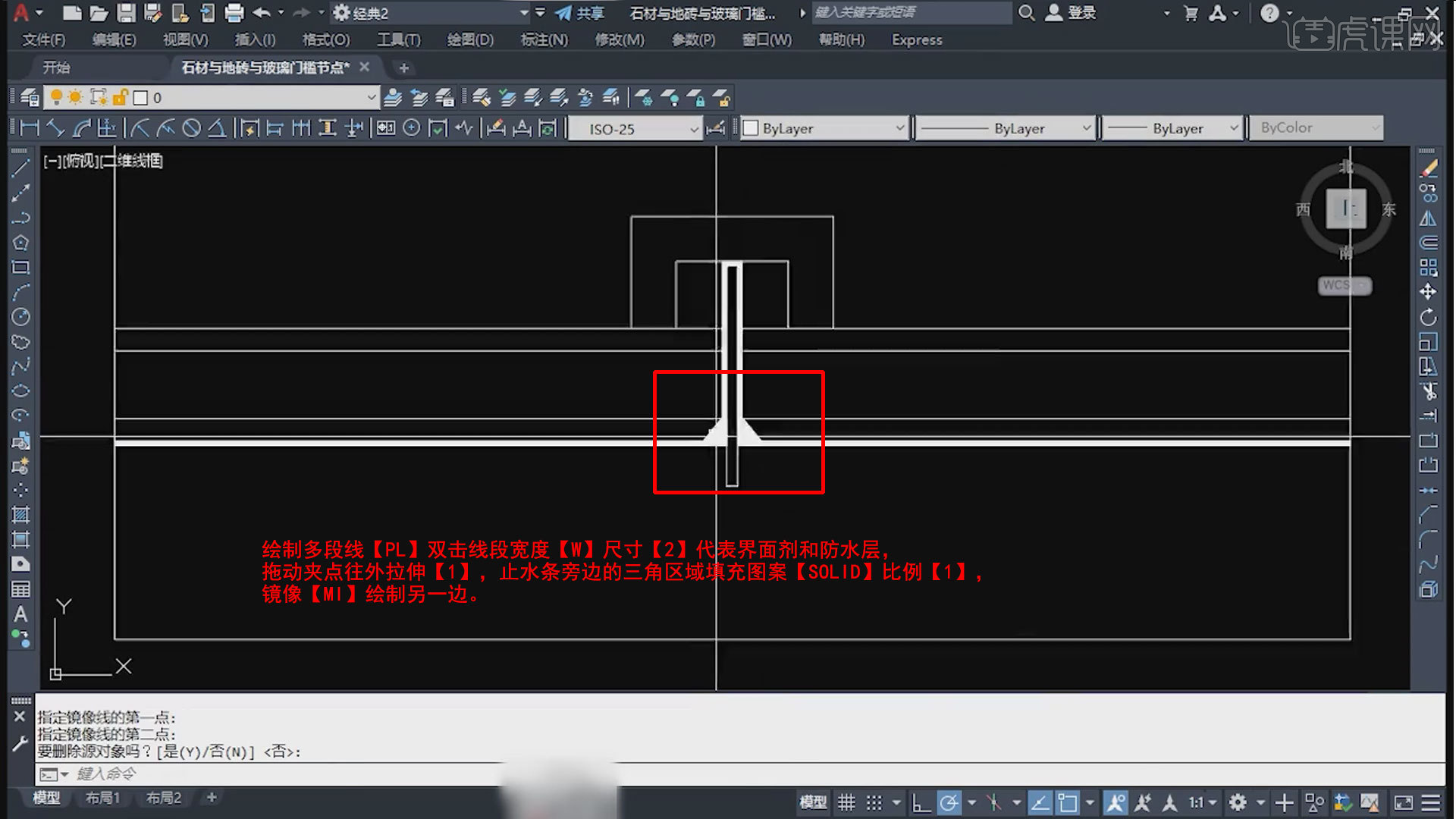
7.不锈钢止水条绘制矩形【REC】,填充图案【ANSI31】比例【1】,创建边界【BO】选择需要填充的区域线段。
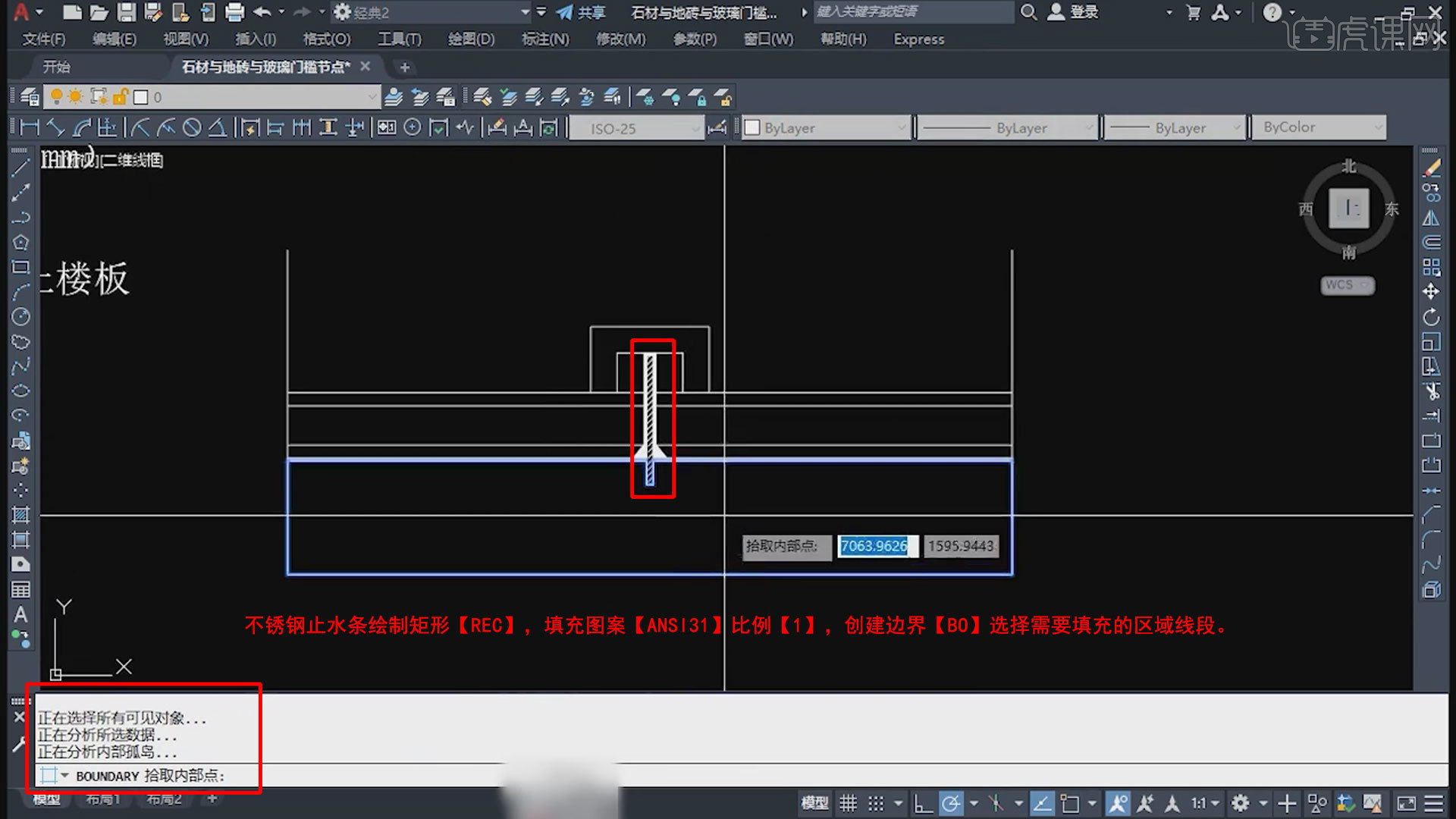
8.止水条边上偏移【2】代表防水层,斜角位置偏移【12】绘制斜坡修剪线段【TR】,镜像另一边快捷键【MI】。
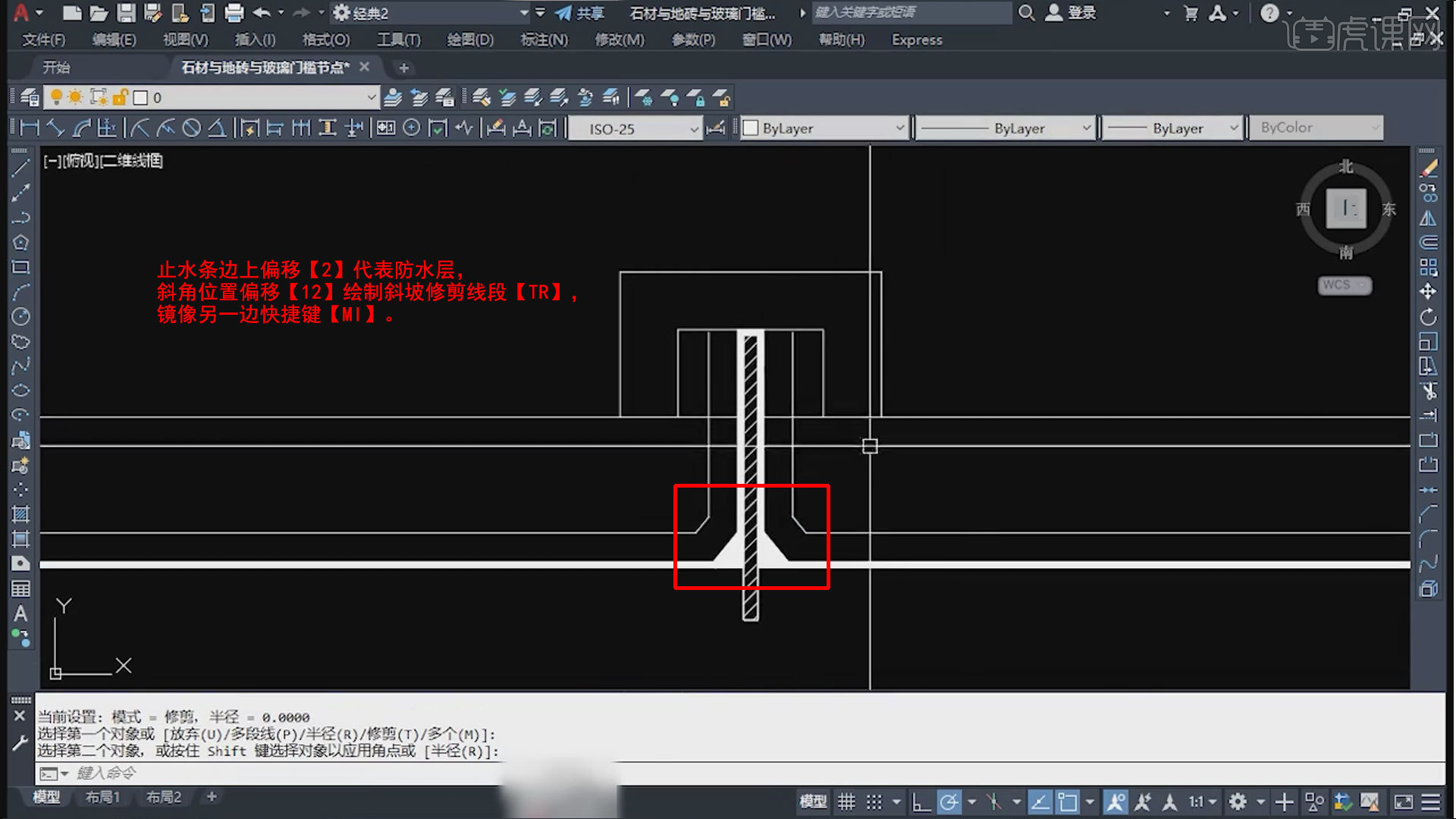
9.挡水条斜角位置用斜线代表拼接,创建边界【BO】选择需要填充的区域线段,填充【H】修改参数输入【HE】,楼板填充图案【ANSI31】比例【3】+【AR-CONC】比例【0.1】。
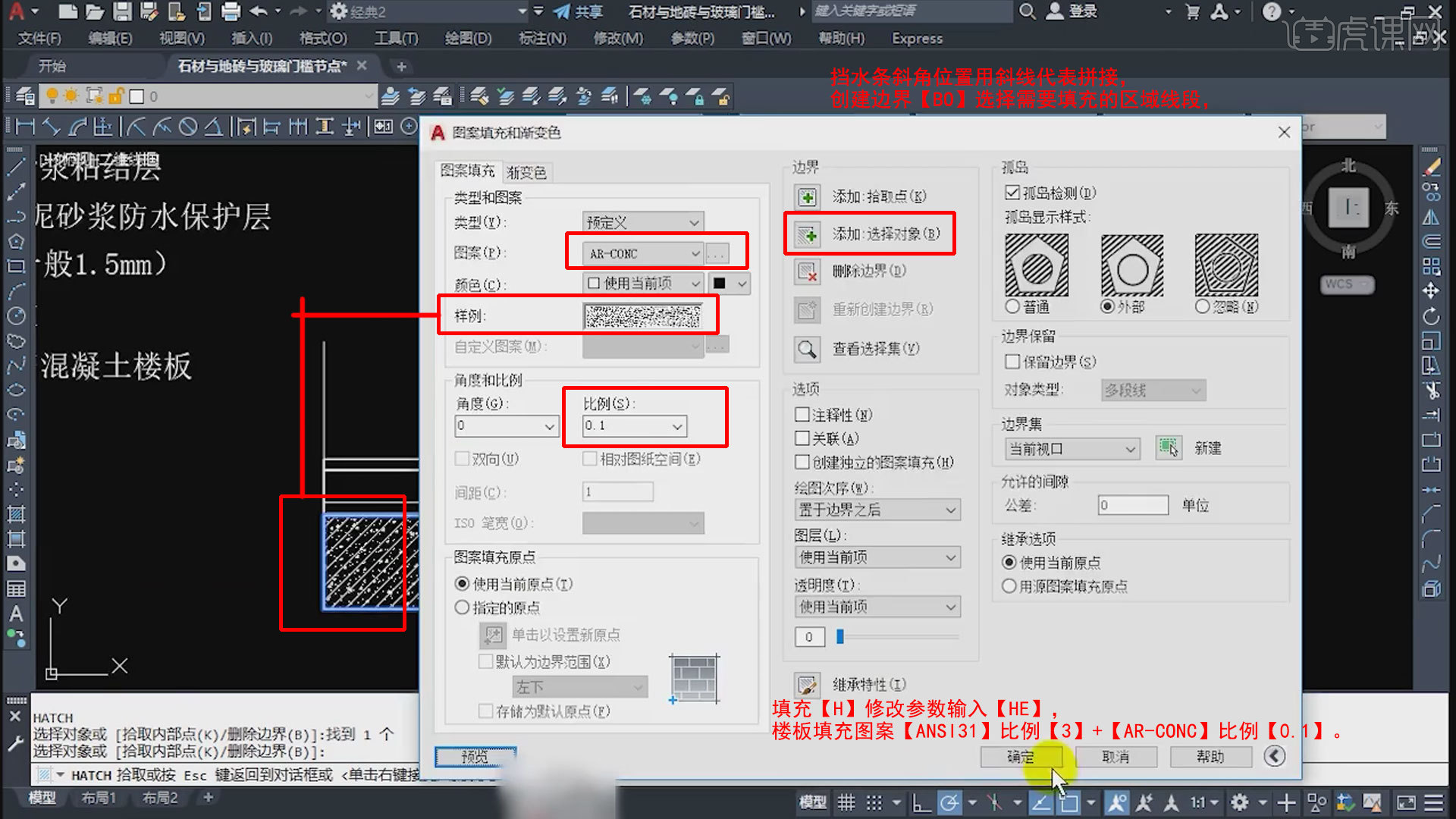
10.水泥砂浆和水泥砂浆粘结层填充图案【AR-SAND】比例【0.1】,地砖填充图案【ANSI33】比例【1】,石材填充图案【ANSI33】比例【1】。
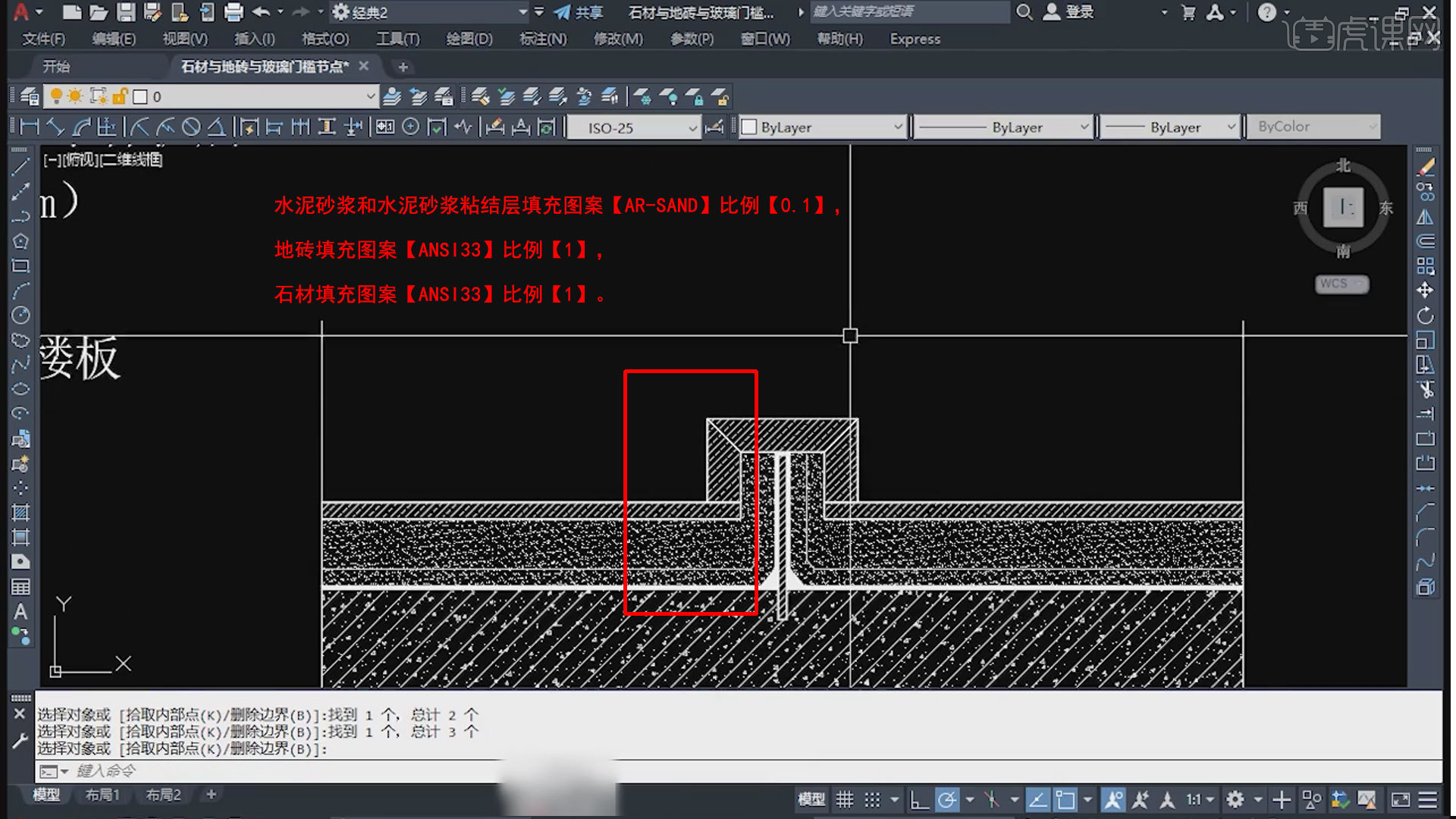
11.需要填充的区域填充好之后,填充的图层颜色调为【颜色8】,填充结束删除所有辅助填充用的【边界线】。
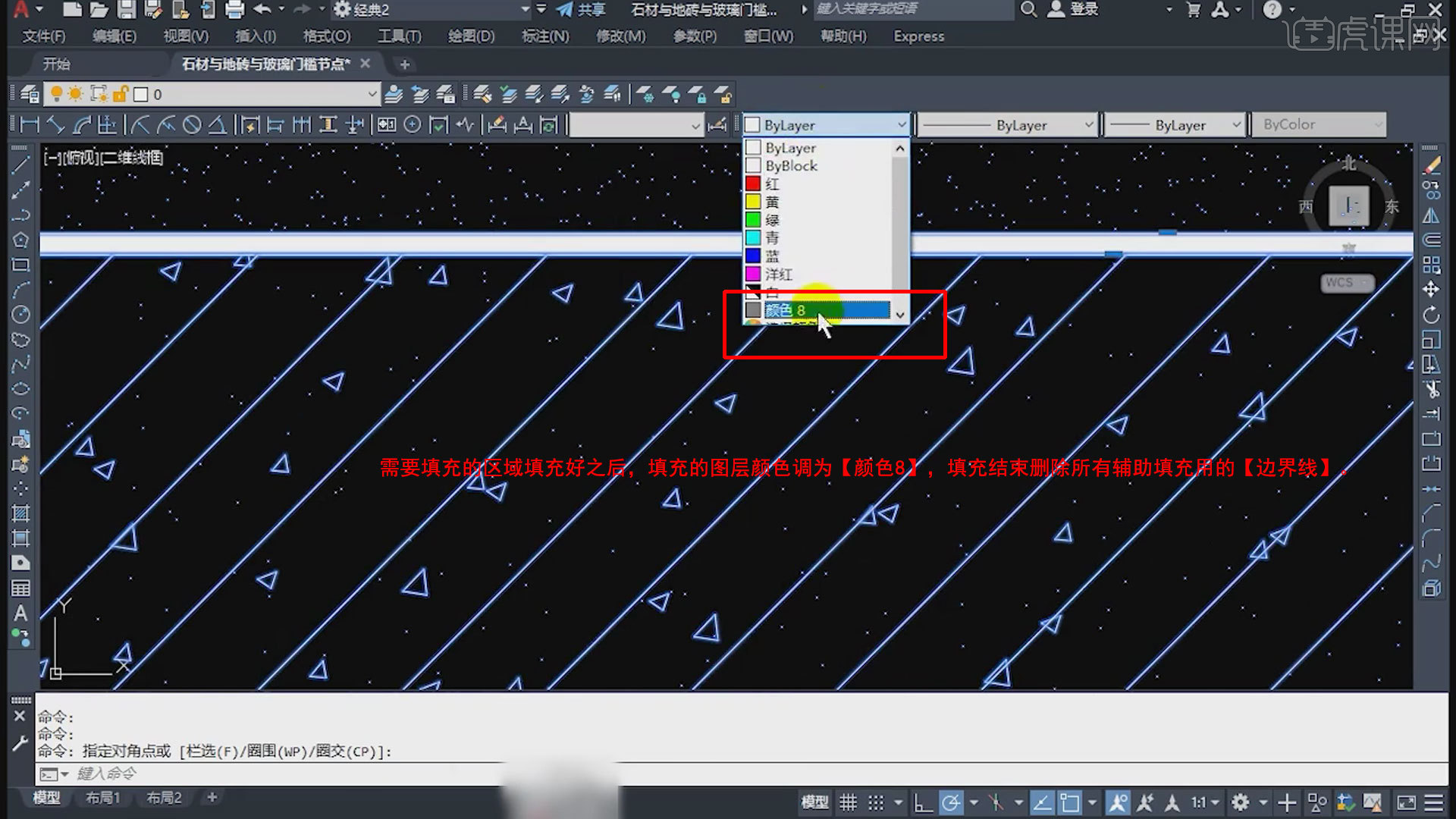
12.引线快捷键【LE】进行标注,复制【CO】移动【M】成品淋浴移门,双击箭头可以更改大小样式,箭头大小【5】。
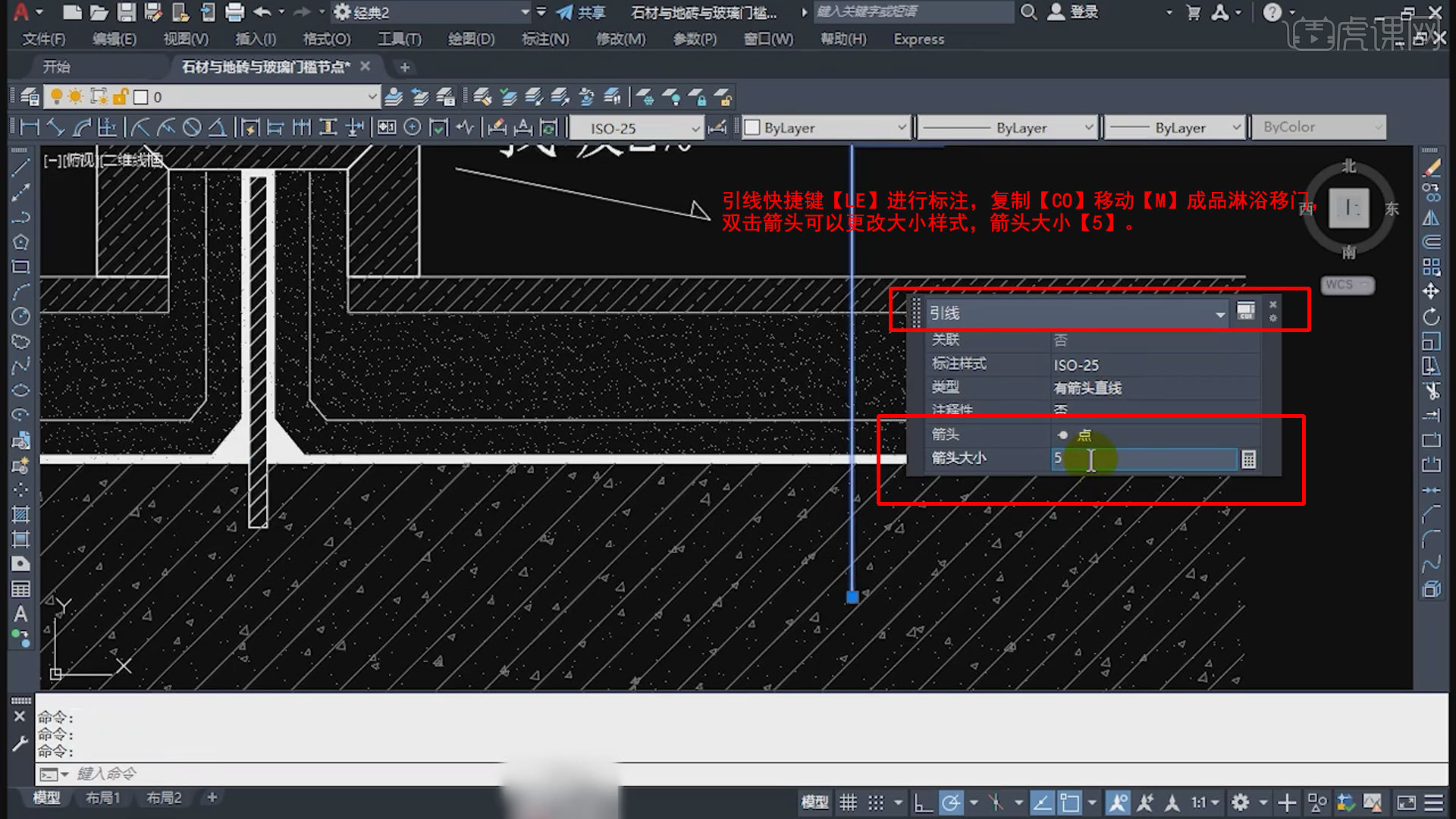
13.复制【CO】移动【M】引线,缩放【S】到相应位置,引线全部放置好,引线快捷键【LE】绘制斜线,文字工具【找坡2%】。

14.引线【LE】标注【门槛石】等其他物体的位置,复制【CO】标注、文字,编辑文字移动【M】到相应位置。

15.本节课程内容就到此结束,回顾课程内容重难点,有问题的同学可以下方评论区留言。

以上就是卫生间挡水条地面节点-室内地面类节点图图文教程的全部内容了,你也可以点击下方的视频教程链接查看本节课的视频教程内容,虎课网每天可以免费学一课,千万不要错过哦!













